O AppleInsider é suportado por seu público e pode ganhar comissão como Associado da Amazon e parceiro afiliado em compras qualificadas. Essas parcerias de afiliados não influenciam nosso conteúdo editorial.
A Câmera de Continuidade chegará ao macOS Ventura em breve e inclui efeitos visuais para melhorar o plano de fundo e a iluminação do vídeo ao vivo. Aqui está como usá-lo.
A Apple apresentou pela primeira vez a Continuity Camera com iOS 12 e macOS Mojave. Ele permite que os usuários insiram fotos e digitalizações em documentos no Mac a partir de um iPhone ou iPad.
No macOS Ventura, a Continuity Camera permite que um iPhone com iOS 16 funcione como uma webcam para um Mac. A Apple a visualizou durante a WWDC 2022, dizendo que a melhor webcam é aquela que as pessoas já têm.
A Apple sugere que os usuários montem o iPhone na parte de trás da tampa do MacBook, logo atrás da câmera frontal – mas ele pode ir a qualquer lugar, apontado para o usuário. A Apple não possui um suporte próprio para manter o iPhone seguro nessa posição, mas existem vários suportes e suportes já disponíveis de terceiros.
A Câmera de Continuidade requer que o iPhone e o Mac estejam na mesma rede. Além disso, o iPhone deve estar desbloqueado.
Studio Light no FaceTime e outros aplicativos
A Câmera de Continuidade aparece automaticamente como uma opção quando o Mac detecta que o iPhone está no lugar. Os controles são encontrados dentro do Centro de Controle.
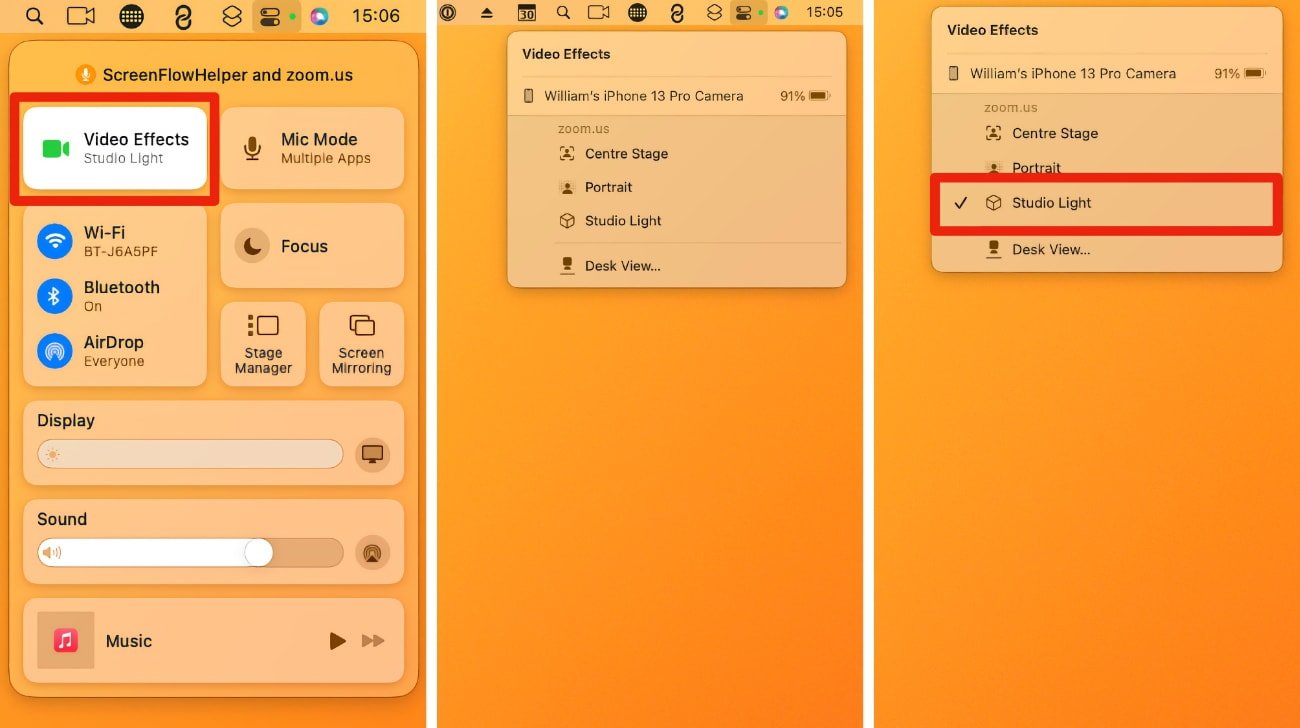
Ativando a luz do estúdio
O O Centro de Controle pode ser encontrado na barra de menus do Mac, sob um ícone que se parece com dois botões de alternância. Na parte superior, aparecem duas opções para controlar a câmera e o microfone. Clicar em Efeitos de vídeo mostra Center Stage, Portrait, Studio Light e Desk View. Os microfones também podem usar uma configuração de isolamento de som. Studio Light pode iluminar o rosto do usuário e escurecer levemente o fundo. É uma excelente opção para pessoas em condições de baixa luminosidade.
Outras opções de câmera de continuidade
O Central Stage usa a câmera Ultra Wide do iPhone para manter o usuário no quadro enquanto se move no vídeo. É melhor usar esse recurso com iluminação brilhante para reduzir a granulação ou ruído no vídeo. Retrato desfoca o fundo para tornar o vídeo mais profissional. O Desk View usa a câmera Ultra Wide do iPhone para mostrar a mesa do usuário. 
Compare: Studio Light desligado versus Studio Light ligado
O Studio Light pode não ser suficiente para algumas pessoas substituirem a configuração de iluminação atual, mas é ótimo para aqueles sem iluminação, como um Ring light.


